1、 建立空白文档。打开软件--word2016,进入软件界面,首先我们会看到上面有许多的模块,点击空白文档。

2、 选择表格。新建好空白文档后,点击“插入”,再点其下方的“表格”,接下来你可以选择“手绘表格”和“插入表格”。这里我们选择插入表格。
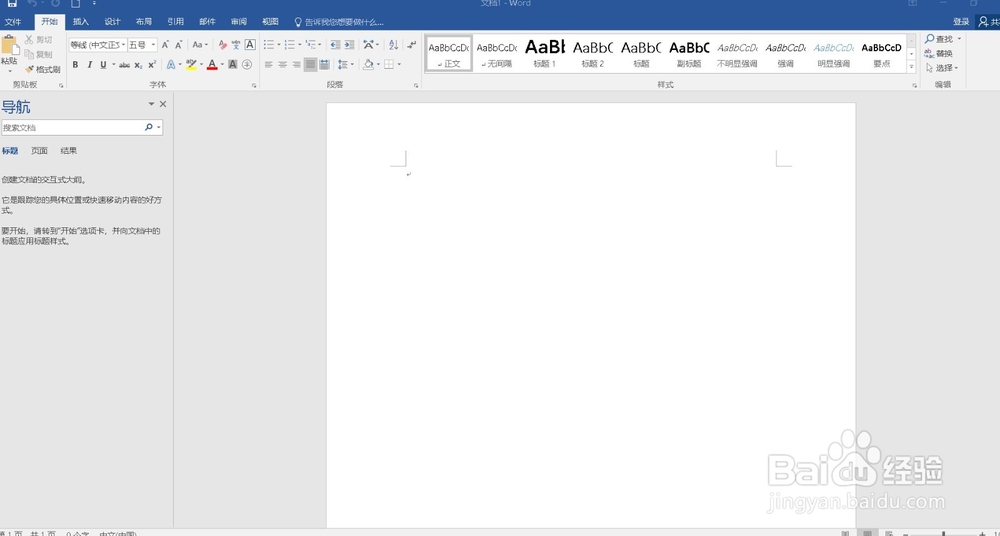

3、 设置初始表格。选择表格尺寸--行数和列数,行数和列数根据自己的需要进行设置;将列宽设置为想要的大小,点击“确定”。这里以“5行5列,列宽1厘米”为例。

4、 设置行高完成表格。点击表格左上角的“十字小箭头”选中全部表格,单击鼠标右键,选择“表格属性”,点击“行”,在“指定高度”前打勾,将行高设置和刚才设置的列宽一样,“行高值”设置为固定值,点击“确定”即可。


5、 若要设置边框和底纹,可以点击表格左上角的“十字小箭头”选中全憧钏荭拜部表格,单击鼠标右键,选择“表格属性”,点击”表格",选择“边框和底纹”,再根据自己的需要进行相应设置,最后点击“确定”。
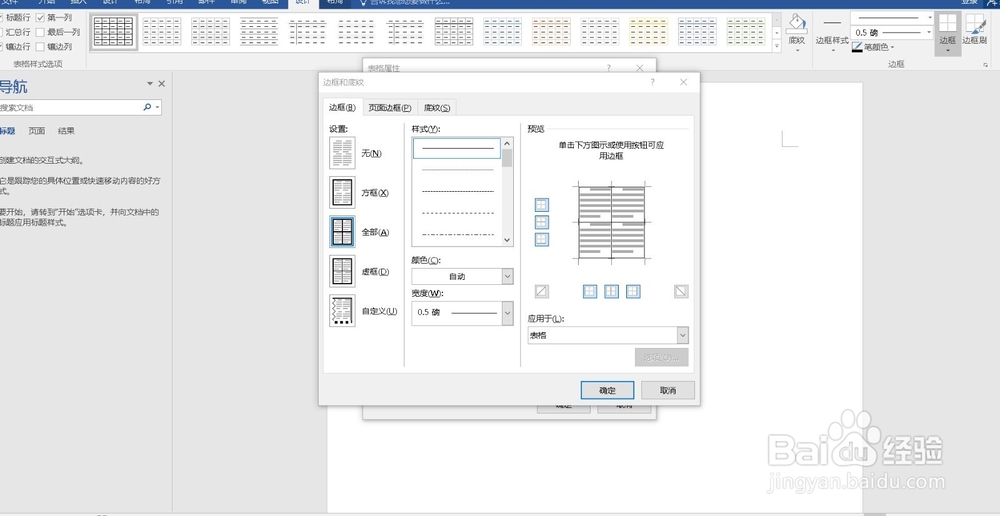

6、 还可以设置边框的颜色和线条的粗细。方法是单击“边框样式”,选好主题边框,然后点击“边框刷”,将某些边框改变为你想要的样式。当然你也可以对其进行各种设置。这样方格便弄好了。
